Слишком слабое подключение повторите попытку позже skype
Существует множество программ, созданных для аудио и видеосвязи. К ним относятся Viber, What’s App, Telegram и др. Некоторые социальные сети имеют встроенные возможности “звонилок”. Среди прочих, одним из самых популярных и распространенных является продукт компании Microsoft – «Skype».
Однако при использовании Скайпа может возникать ошибка “Слишком слабое подключение, повторите попытку позже”. При этом компьютер (ПК) и интернет могут работать нормально.
Почему возникает ошибка
Скайп может не устанавливать соединение из-за проблем с программным обеспечением, нестабильным интернет соединения, либо с операционной системой, установленной на ПК. В большинстве случаев, ошибка устраняется без посторонней помощи, любой пользователь способен самостоятельно решить проблему.
Причины и их решения
Рассмотрим наиболее распространенные причины возникновения ошибки: «Слишком слабое подключение, повторите попытку позже» в Skype.
Слабое интернет-соединение
Отсутствие, либо ухудшение качества соединения с интернетом – самая главная причина, по которой возникает ошибка, при этом процесс подключение может висеть практически бесконечно. Лучшими решениями являются:
- звонок в техническую поддержку поставщика услуг;
- проверка надежности подключения провода Ethernet к разъему ПК;
- при использовании ноутбука подключиться по проводному подключению;
- перезапуск сетевого оборудования (модем, роутер);
- проверка целостности кабеля.
Если в этих причинах не кроется проблема и Скайп не подключается, хотя интернет есть – переходим к следующим решениям.
Проблемы с брандмауэром или фаерволом
Если на ПК установлен антивирус, либо работает брандмауэр, их нужно отключить, ведь они могут блокировать Скайпу доступ к серверам. Для антивирусов все просто:
Брандмауэр отключается в панели управления:
Заражение вирусами

Есть риск, что не работает Skype из-за заражения компьютера вирусами. Следует провести полное сканирование дискового пространства на их наличие. Рекомендуется использовать утилиту “Dr.Web CureIt!”.
Большое количество ненужных файлов также влияет на работу продукта Microsoft. Во избежание подобных проблем со Скайпом, либо для устранения уже имеющихся – нужно проводить регулярную чистку ПК, используя CCleaner, Auslogics Boostspeed и другие.
Проблемы с правами доступа
Возможно соединение ухудшилось из-за ограничения прав пользователя, вызванное попаданием Скайпа в список запрещенных программ.
Устаревшая версия Скайпа
Устаревшая версия программы не проходит верификацию и не может подключиться к серверу. Для решения проблемы необходимо его переустановить:
Другие способы
Переустановка приложения
Бывают случаи, когда и с новой версией Скайпа возникают проблемы. Чаще всего помогает следующее – удалить установленную на ПК копию клиента, очистить реестр и установить клиент заново.
Сброс настроек Internet Explorer
Появляются проблемы с соединением из-за некорректной работы Internet Explorer. В таком случае нужно:
Удаление файлов программы
Если Скайпу не удается установить соединение, можно почистить все сохраненные личные данные. Для этого нужно перейти в папку AppData (нажать Win+R и ввести %appdata%), найти папку Skype и полностью удалить ее. Вместе с этим очистить корзину.
Настройки сети
Стоит проверить настройки сети на компьютере:
Удаление файлов из appdata
Вместо того, чтобы пользоваться клинерами, можно очистить остаточные файлы вручную. Находятся они в папке “%appdata%\Skype”:
Проблемы со связью время от времени преследуют программу Skype, и причин у этой ошибки довольно много. О ней в этой статье мы поговорим, а также расскажем о том, как ее диагностировать и решать.
Проблемы с интернетом в Skype

Если вам удается позвонить, но даже не начинаются гудки, ваш собеседник разговаривает как робот, видео превращается в месиво из квадратов или вас просто выкидывают из звонка с ошибкой слабого подключения, то, скорее всего, проблема с вашим интернетом.
Для проверки воспользуйтесь этим способом:
Если результаты оказались неутешительными, то стоит перезагрузить роутер, компьютер, сбросить все устройства с роутера через его меню в браузере или обратиться к вашему провайдеру. Освещать способ сброса всех устройств в этой статье вы не будем, ведь меню роутера каждого производителя индивидуально.
Полное отсутствие связи и соединения![net-svyazi-002-min]()
Посмотрите в правый нижний угол, а точнее на значок подключения к интернету. Возможно, ваш роутер просто скинул вас с Wi-Fi или у вас появились проблемы с кабельным интернетом, после чего стоит обратиться к провайдеру.
Может помочь и отключение антивируса или его полное удаление, ведь тот может блокировать доступ к интернету Скайпу как вредоносной программе, чем он не является.
Если эти быстрые способы не помогли, преступайте к следующим вариантам решения.
Исключения брандмауэра
Проблема может быть не столько с вашим интернетом, сколько проблемами с передачей данных в сервера Skype. Проще говоря, интернета именно в программе Skype нет, и это может происходить из-за блокировки программы встроенным брандмауэром Windows. Вот как можно добавить приложение Skype в исключение брандмауэра:
Проблемы с файлами
Простейший и комплексный способ решения проблем с файлами программы – ее переустановка, которая возвращает все файлы на свои места. Возможно, антивирус мог помешать прошлой установке Skype, удалив пару нужных файлов, так что следует его удалить или отключить.
- Перейдите в папку с установленным Скайпом. Если у вас есть ярлык программы, то можно кликнуть по нему правой кнопкой и выбрать «Расположение файла»;
- Найдите в папке файлы shared.lck и shared.xml;
- Если они есть, удалите их;
- Зайдите в Скайп вновь и кому-нибудь позвоните для проверки
Сброс параметров Internet Explorer к заводским
Так как Internet Explorer – это встроенный браузер Microsoft, то он может не только мешаться и помогать в загрузке нового браузера, но и вмешиваться в работу самой Windows, что иногда вызывает ошибки в других программах. Для решения этой проблемы, выполните следующие действия:
Вот 5 методов исправления. Возможно, вам не придется все их испробовать. Вы должны найти свой метод, который поможет вам.

Метод 1: Проверьте соединение Skype
Метод 3: Проверьте доступные обновление Windows
Метод 4: Обновите настройки сети.
Метод 5: Обновите драйвер сетевой карты.
Если Skype внезапно перестал работать, в большинстве случаев, проблема не с вашей стороны. Это может быть проблема Skype. Вы можете проверить статус Skype:

Метод 2: Обновите Skype до последней версии
- Откройте Skype. Нажмите «Справка», а затем «Проверить наличие обновлений».
- Нажмите «Обновить классический Skype» или «Попробуйте новый Skype в соответствии с вашими потребностями».
- Вы также можете перейти на официальный сайт Skype, чтобы загрузить последнюю версию.

Метод 3: Проверьте доступные обновление Windows
Одной из причин проблем со Skype, могут быть устаревшие патчи Windows. Вы можете проверить наличие обновлений:
- На клавиатуре одновременно нажмите клавишу с логотипом Windows и I. Нажмите «Обновление и Безопасность».
- Нажмите «Проверить обновления».
- Подождите, пока Windows будет искать и загружать доступные для вас обновления.
- Чтобы обновления начали работать, вам может потребоваться перезагрузить компьютер.
- Посмотрите, подключается ли теперь ваш Skype.
Метод 4: Обновите настройки сети.
Если вы перегружаете свою пропускную способность, загрузкой файлов, у вас будет плохое соединение Skype. Вы можете закрыть все программы, которые активно используют сеть, чтобы узнать, устраниться ли проблема. Или вы можете обновить сетевые настройки, чтобы решить проблему:
- На клавиатуре одновременно нажмите клавишу Windows и X, затем нажмите «Командная строка (Администратор)».
Когда будет предложено предоставить разрешение администратора, нажмите «Да».
- Введите следующие команды. Убедитесь, что вы не сделали опечатки, а затем нажмите клавишу Enter на клавиатуре, после каждой команды.
netsh winsock reset;
netsh int ip reset;
netsh int tcp set heuristics disabled;
netsh int tcp set global autotuninglevel=disabled;
netsh int tcp set global rss=enabled;
netsh int tcp show global
Метод 5: Обновите драйвер сетевой карты.
Возможно, эта проблема может быть вызвана проблемами с драйверами. Вышеупомянутые шаги могут решить вашу проблему, но если этого не произошло, или вы не уверены, что можете вручную обновить драйверы, вы можете сделать это автоматически с помощью Driver Easy.
Driver Easy автоматически распознает вашу систему, и найдет для нее правильные драйверы. Вам не нужно точно знать, в какой системе работает ваш компьютер, вам не нужно рисковать загрузкой и установкой неправильного драйвера, и вам не нужно беспокоиться о том, что вы можете совершить ошибку при установке.
Вы можете автоматически обновлять свои драйверы либо Бесплатной, либо Платной(Pro) версией Driver Easy.
Поделитесь с друзьями и родственниками, и помогите им с подобными проблемами!
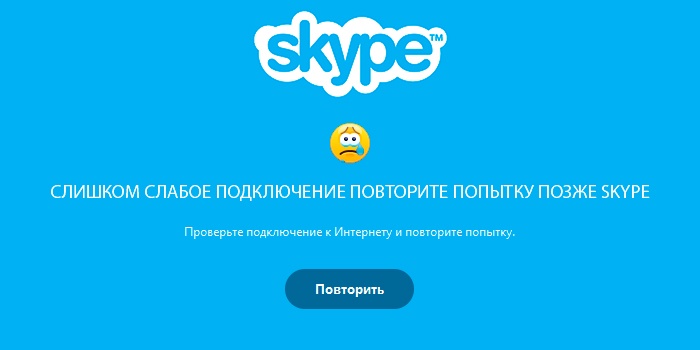
Слабое интернет-соединение
Проблема слабого подключения чаще появляется из-за некачественного сигнала. Один из самых простых способов – это перезагрузка модема или роутера. Если же на компьютере проводной интернет, следует отключить и поставить на место кабель интернет-соединения.
Также нелишним будет перезапустить и саму программу. Следует выключить Skype полностью, чтобы значок программы пропал с панели задач и диспетчера. Только после этого его можно запустить.
Если интернет-соединение все равно слабое, нужно проверить, с какой скоростью открываются страницы интернет-браузера. Если страницы не загружаются или открываются слишком медленно, стоит проверить торрент-программу или обратиться напрямую к провайдеру. Провайдер, если это в его силах, сможет разрешить ситуацию.
Еще одна причина неполадок программы возникает у тех, кто активно эксплуатирует интернет на смартфоне. 3G-соединение часто может быть нестабильным или его может быть мало для работы Скайпа. В таком случае остается лишь найти какие-либо иные возможности связи.
Брандмауэр
Брандмауэр и защищающее компьютер от вирусных атак ПО способны заблокировать доступ Skype в сеть. Это бывает очень редко, однако и эту проблему не стоит исключать.
Обычно проблема между Скайпом и антивирусом может возникать в том случае, если на ПК поставлен не вызывающий доверие антивирус, который не в состоянии определить возможность доступа к интернет-соединению или другой инсталлированный софт.
Если причина может быть в этом, единственное, что нужно сделать – отключить брандмауэр в ПУ, в блоке «Система и безопасность». Там нужно нажать на «Разрешение взаимодействий» и добавить в белый список программу Skype.exe (при этом нужно указать путь к этому файлу).
Вирусы и мусорные файлы
Вирусное программное обеспечение также способно стать причиной неполадок со Скайпом и с его функцией соединения с сетью. Для проверки стоит проверить компьютер на вредоносные файлы и использовать для этого не только антивирус, но и портабельный сканер.
Другая причина слабого соединения, которые отмечают пользователи – это слишком большое количество мусорный файлов. Помочь убраться на компьютере может Ccleaner или другая программа с аналогичными функциями.
Ограничения прав
Некоторые пользователи отмечают, что слабый интернет является причиной ограничений прав пользователя. То есть Скайп попал в список негативных программ.
Старая версия
В большинстве случаев Skype обновляется автоматически: пользователь открывает мессенджер, а тот самостоятельно подгружает файлы и устанавливает их. Все, что нужно пользователю в такой ситуации – это немного подождать.
Если на компьютере установлена уже устаревшая версия, которая по какой-то причине не обновляется, то проблема медленного соединения заключается именно в этом.
В большинстве случаев обновление программы и перезагрузка маршрутизатора – это самые действенные методы при слабом соединении.
Заключение
Мы рассмотрели все возможные способы решения «слишком слабое подключение повторите попытку позже Skype» . Если мы пропустили один из способов, о которых вы знаете, дайте нам знать, чтобы мы могли добавить его в наш список. Остались вопросы? Задайте их ниже. Спасибо большое за просмотр.

Для нормальной работы Скайпа нужен качественный канал связи. Без интернета он работать не будет. Если у вас возникла ошибка подключения Skype, значит, проблема либо в интернет-соединении, либо в операционной системе. В большинстве случаев вы можете решить проблему самостоятельно, а чтобы ускорить и облегчить этот процесс, вы можете ознакомиться с данной статьей.
Отсутствует подключение к интернету
Отсутствие интернета самая простая проблема почему Скайп не может установить соединение, которая легче всего решается. Отсутствовать интернет может по следующим причинам:
- Закончился тариф. Оплатите услуги вашего провайдера.
- Отошел сетевой кабель от ПК или роутера. Проверьте, все ли подключено до конца. Если нет, то поэтому не подключается Скайп. При необходимости переподключите кабели.
- Завис роутер. Выключите его на несколько минут, а затем включите. Соединение должно возобновиться.
- Если ваш компьютер подключен по Wi-Fi, попробуйте подключить его через проводное соединение. Возможно, беспроводная сеть сильно загружена или имеет низкую пропускную способность из-за роутера или помех из-за других точек доступа в соседних квартирах. В этом случае интернет есть, но очень слабый, и Скайп либо вообще не подключится, либо соединяется очень долго.
- На ноутбуке аппаратно отключена беспроводная сеть. Многие ноутбуки имеют специальную клавишу или комбинацию, при нажатии на которую включается или отключается Wi-Fi. Если вы случайно нажали эту кнопку, то, скорее всего, сеть отключилась. Нажмите клавишу еще раз, чтобы включить снова сеть. Обычно это одна из функциональных клавиш F2-F На ней изображен значок в виде антенны.
- Поврежден кабель интернет-провайдера. В этом случае вам стоит обратиться в техническую поддержку вашего провайдера и оставить заявку на восстановление кабеля.
Как правило, во всех вышеперечисленных случаях нет подключения к интернету вообще. Но что если только Скайп не видит интернет? Все остальное работает, но сам Скайп не работает, хотя интернет подключен постоянно и работает исправно? В этом случае проблема с самим клиентом.
Устаревшая версия Скайпа
Если вам не удалось войти в сеть, и вы давно не обновляли Скайп, то это может быть одной из причин, почему Скайп не подключается к интернету. Устаревший клиент просто не проходит верификацию на серверах Microsoft из-за несовместимости или прекращения поддержки некоторых компонентов и выдает ошибку при попытке входа. В этом случае поможет установка последней версии. Однако мы рекомендуем сначала полностью удалить старую. Для этого запустите панель управления и откройте «Программы и компоненты».

Найдите в списке программ Скайп, выделите его и нажмите кнопку «Удалить». Программа будет удалена с вашего ПК.

Теперь необходимо выполнить очистку реестра, так как, если этого не сделать, может возникнуть ошибка во время установки. Сделать это можно при помощи программы CCleaner.


Примечание: Во многих случаях полное удаление и затем повторная установка могут решить подобную проблему. Даже если у вас установлена актуальная версия программы.
Если вам так и не удалось подключиться к Skype после этого, переходите к следующему шагу.
Неправильная конфигурация браузера Internet Explorer
- Запустите IE и откройте главные настройки (Свойства браузера).

- Во вкладке «Дополнительно» нажмите кнопку «Сброс».

- Отметьте флажком удаление личных данных и нажмите «Сброс».

После этого параметры Internet Explorer будут установлены по умолчанию. Попытайтесь снова войти в Skype. Если и после этого не удалось войти в сеть, переходите к следующему шагу.
Сбой в настройках DNS
Скайп блокируется прокси-сервером
Чаще всего это происходит, когда Скайп используется на рабочих компьютерах, подключенных к сети предприятия или офиса. В таких сетях безопасности уделяют большое значение, поэтому все входящие и исходящие подключения выполняются и фильтруются через специальный компьютер с настроенным прокси-сервером. Соответственно, не зная правильных настроек, пользователь не может использовать никакую из программ, кроме как разрешенных администратором. Чтобы разрешить Скайпу соединиться с сетью, вам нужно взять параметры прокси у администратора вашей сети или интернет-провайдера.
Теперь вы знаете, что делать, если Скайп пишет «не удалось установить соединение». Вышеперечисленные советы в большинстве случаев полностью решают проблему. Однако, если вам так и не удалось подключиться к Skype, то проблема может крыться в самой операционной системе. В этом случае стоит задуматься о ее переустановке.
Читайте также:



